Excel: как извлечь текст после символа
Вы можете использовать функцию TEXTAFTER в Excel для извлечения всего текста в ячейке после определенного символа или подстроки.
Эта функция использует следующий синтаксис:
TEXTAFTER(текст, разделитель, [номер_экземпляра], [режим_сопоставления], [конец_сопоставления], [если_не_найдено])
Золото:
- text : Текст для поиска
- разделитель : символ или подстрока для извлечения текста после
- номер_экземпляра (необязательно) : экземпляр разделителя, после которого следует извлечь текст (по умолчанию — 1).
- match_mode (необязательно) : 0 = с учетом регистра (по умолчанию), 1 = без учета регистра
- match_end (необязательно) : считать конец текста разделителем (по умолчанию отключено).
- if_not_found (необязательно) : значение, возвращаемое, если разделитель не найден.
В следующих примерах показаны наиболее распространенные способы использования этой функции со следующим набором данных в Excel:

Связанный: Как извлечь текст перед символом в Excel
Пример 1. Извлечение текста после подстроки
Мы можем ввести следующую формулу в ячейку B2 , чтобы извлечь текст из ячейки A2 после обнаружения подстроки «is»:
=TEXTAFTER( A2 , "is")
Затем мы можем щелкнуть и перетащить эту формулу в каждую оставшуюся ячейку в столбце B:
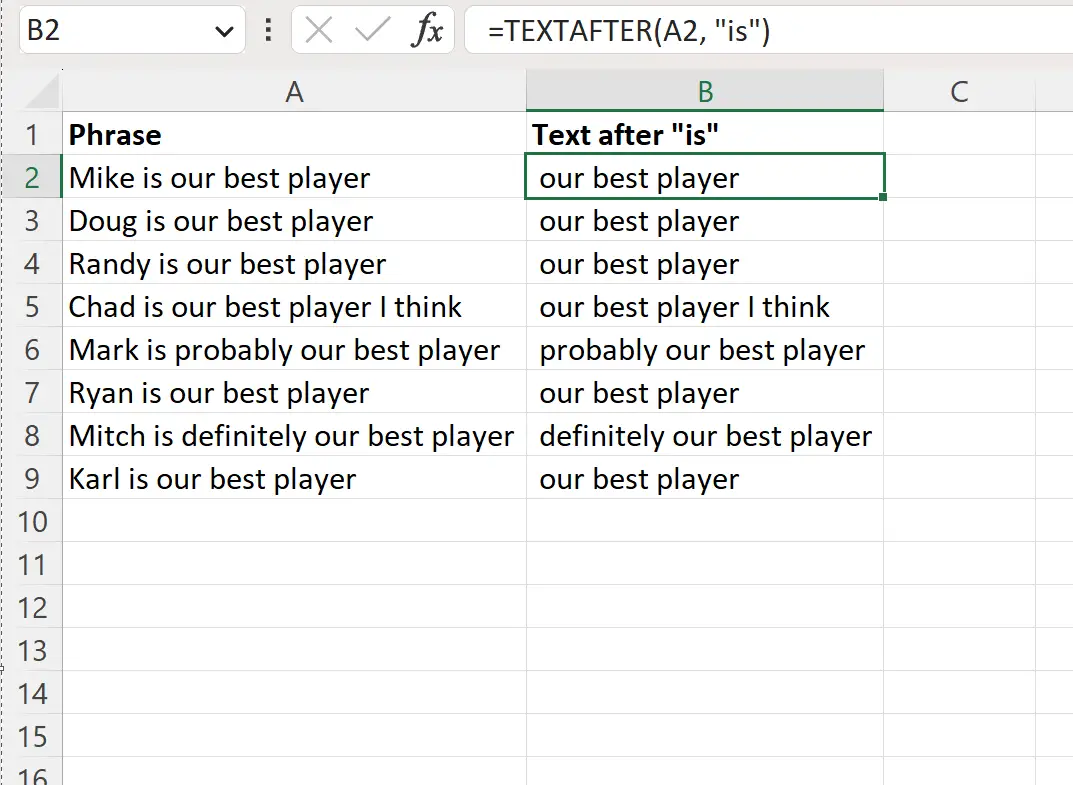
Столбец B содержит текст из столбца A после встречи с подстрокой «is».
Пример 2. Извлечение текста после первого пробела
Мы можем ввести следующую формулу в ячейку B2 , чтобы извлечь текст из ячейки A2 после первого пробела:
=TEXTAFTER( A2 , " ")
Затем мы можем щелкнуть и перетащить эту формулу в каждую оставшуюся ячейку в столбце B:
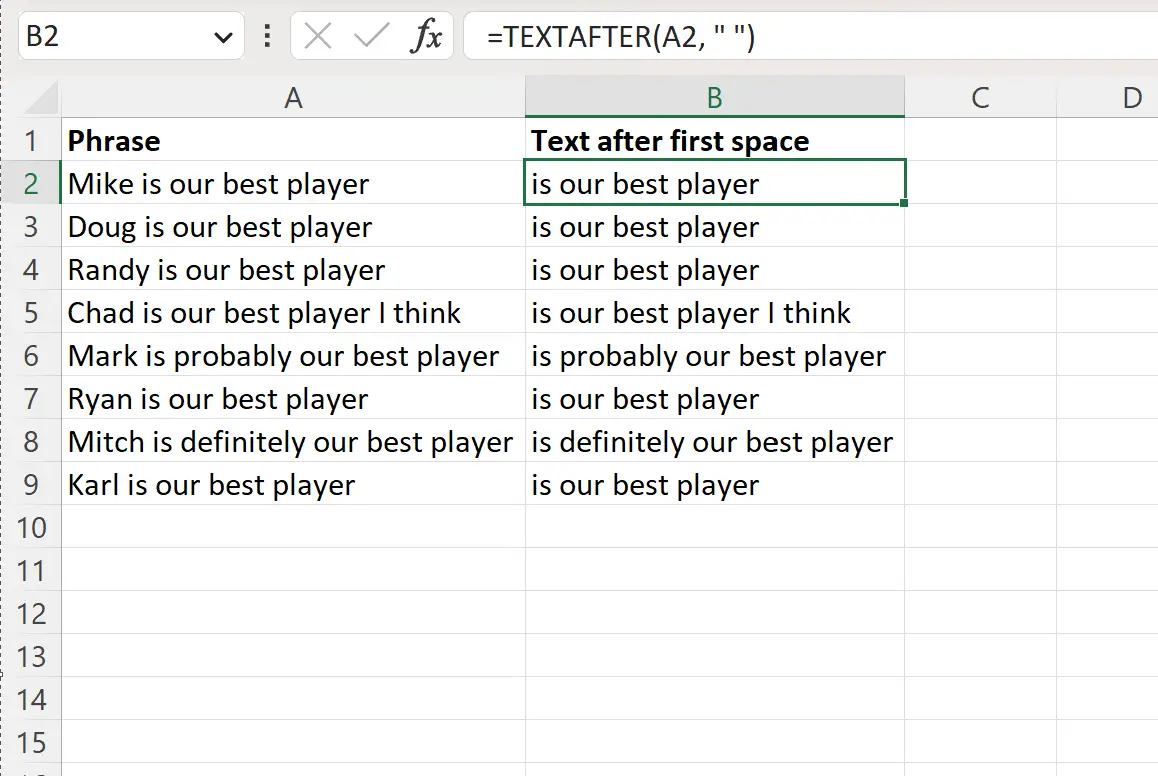
Столбец B содержит текст из столбца A после первого пробела.
Пример 3. Извлечение текста после n-го пробела
Мы можем ввести следующую формулу в ячейку B2 , чтобы извлечь текст из ячейки A2 , как только встретится третий пробел:
=TEXTAFTER( A2 , " ", 3)
Затем мы можем щелкнуть и перетащить эту формулу в каждую оставшуюся ячейку в столбце B:
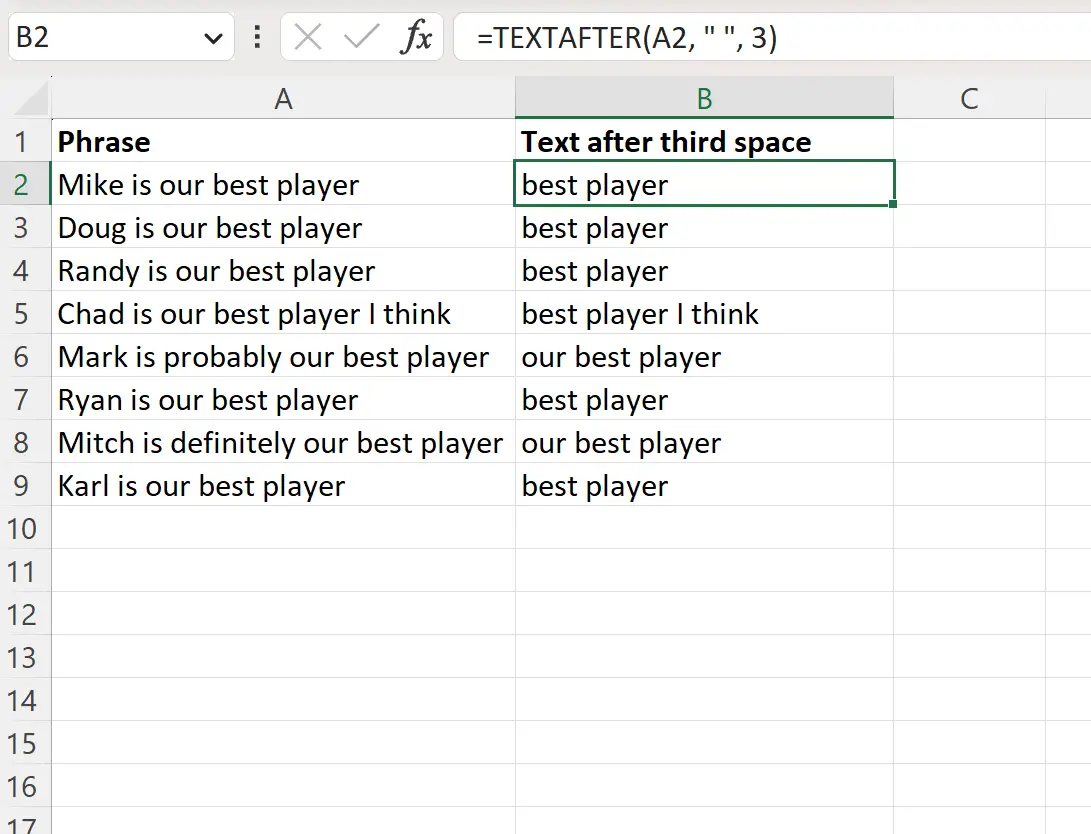
Столбец B содержит весь текст столбца A после третьего пробела.
Примечание . Полную документацию по функции TEXTAFTER в Excel можно найти здесь .
Дополнительные ресурсы
В следующих руководствах объясняется, как выполнять другие распространенные задачи в Excel:
Excel: как удалить определенный текст из ячеек
Excel: как удалить специальные символы
Excel: как вставить символ в строку